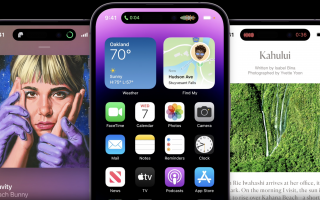Оглавление
- 1 Когда нужен перезапуск iPhone: по факту ошибки или заранее?
- 2 Как выключить iPhone в обычном режиме?
- 3 Как принудительно перезагрузить iPhone, если сенсор не работает?
- 4 Полная перезагрузка iPhone не удалась: смартфон завис
- 5 Как выключить MacBook и включить его заново?
- 6 Как перезагрузить iPad в обычном режиме?
- 7 Если нужна экстренная перезагрузка iPad
- 8 Как перезагрузить AirPods и версию Pro?
- 9 Как перезагрузить Apple Watch с телефоном?
Рассказываем, почему перезагрузка iPhone, iPad, Mac, Apple Watch и AirPods повышает стабильность работы. А также объясняем, как сделать рестарт на всех устройствах.
Первое, что делает большинство пользователей, когда компьютер или смартфон зависает, — проводит перезагрузку. Это верное решение: эксперты Apple подтверждают. Вот только мало кто знает, как она на самом деле работает и нужно ли делать рестарт в целях профилактики.
Рассказываем в подробностях, почему именно так нужно поступать с iPhone, iPad, MacBook и другими гаджетами бренда, что это дает, а главное — как перезагрузить телефон или другое устройство правильно.
Когда нужен перезапуск iPhone: по факту ошибки или заранее?
Обычно все происходит спонтанно. Смартфон неожиданно зависает, подтормаживает, выбрасывает из приложений, поэтому владелец делает то, что ему доступно, — перезагрузку. И, странное дело, – это почти всегда помогает. Но дожидаться критической ситуации вовсе не обязательно.
Разработчики Apple говорят о том, что рестарт нужно проводить регулярно: еще до того, как что-то случилось. Это поможет избежать замедления, зависания или других сбоев в работе устройства.
В момент перезагрузки происходит кое-что важное:
- удаляются временные файлы;
- проводится очистка кеша;
- оперативная память сбрасывается;
- программные баги исправляются автоматически.
На практике это значит, что производительность устройства возрастает, повышается его стабильность и увеличивается время автономной работы. Ведь регулярные сбои и перегруженная оперативная память плохо сказываются на работе батареи.
Раз в день, неделю, месяц?
Если изучить базовые рекомендации, Apple советует пользователям прибегать к перезагрузке в случаях, когда проблема уже случилась. Например, девайс замедлился или стал работать со сбоями.
Однако для профилактики перезагрузка iPhone или другого девайса компании будет актуальна раз в неделю. Этого достаточно, чтобы техника работала на максимальных скоростях и не отключалась в самых неподходящих ситуациях.
Как выключить iPhone в обычном режиме?
Если у вас iPhone X, 11, 12, 13 или более поздние версии, действовать нужно по схеме:
- нажимаем клавишу уменьшения/увеличения звука вместе с боковой клавишей, пока на экране не появится ползунок «Выключить»;
- сдвигаем вправо и ждем полминуты, за которые устройство должно отключиться;
- снова зажимаем боковую кнопку справа, чтобы включить девайс.
Все получилось? Отлично! Если нет, пригодится принудительная перезагрузка iPhone, о которой мы поговорим дальше.
Для владельцев iPhone 6, 7, 8 и SE (второе и третье поколения) алгоритм будет немного другим:
- зажимать нужно боковую клавишу, пока не появится опция «Выключить»;
- сдвинуть ползунок вправо, дождаться отключения, а затем использовать ту же кнопку, чтобы запустить девайс.
Как принудительно перезагрузить iPhone, если сенсор не работает?
Техника зависает — такое случается. Поэтому у разработчиков всегда есть экстренный сценарий выключения/включения. Он совершенно безопасен, поэтому пользоваться можно без страха.
Владельцы iPhone SE, X, 8, 11, 12, 13 и более поздних версий должны поочередно нажать и отпустить кнопку увеличения звука, потом — уменьшения звука, а затем зажать боковую клавишу. Отпускать ее нужно, когда устройство выключится.
В iPhone 7 на этот случай есть клавиша «Сон/Пробуждение», которую нужно использовать вместе с кнопкой уменьшения звука. Процесс занимает около 10–15 секунд.
В iPhone 6s и в более ранних версиях есть клавиша «Домой». Вместе с ней одновременно нужно зажать на боковую и верхнюю кнопку: отключение наступит через 10 секунд.
Что делать, если перезапуск не происходит? Поставить на зарядку: обычно хватает одного часа. После этого нужно повторить свои действия.
Полная перезагрузка iPhone не удалась: смартфон завис
Такое тоже случается. Например, смартфон выключился, но не включается. Вместо этого экран горит синим или красным цветом. Тут главное — сохранять самообладание, потому что ничего страшного не произошло. Просто подключитесь к ПК с помощью кабеля, выберите устройство из списка, а потом действуйте по инструкции с учетом вашей модели:
- iPhone 8 или поздние версии, включая SE второго и третьего поколений: жмем быстро на кнопки увеличения и уменьшения звука, а вместе с ними — на боковую кнопку включения.
- iPhone 7 и 7 Plus: жмем одновременно боковую клавишу и кнопку уменьшения громкости.
- iPhone 6s: надавливаем сразу на три клавиши — боковую, верхнюю и «Домой».
Как только вы это сделаете, система предложит два варианта на выбор: «Восстановить» или «Обновить». Нам нужно обновление, после чего в течение 15 минут ПО должно загрузиться, а система — включиться. Если этого не происходит, повторяем все заново.
Как выключить MacBook и включить его заново?
Для стандартной перезагрузки достаточно войти в меню и выбрать пункт «Перезагрузить». Если хотите, чтобы все открытые до перезагрузки окна закрылись, тогда снимите галочку напротив опции «Снова открывать окна при повторном входе в систему». В этом случае перезапуск пройдет быстрее.
Если Mac завис, процесс реанимации будет проходить по-другому:
- зажимаем клавишу питания, пока устройство не выключится, а потом делаем то же самое, чтобы его запустить;
- зажимаем клавишу Shift слева, если не нужно входить в систему.
Как перезагрузить iPad в обычном режиме?
Действуем по схеме: «Настройки» > «Основные» > «Выключить» (перетягиваем бегунок вправо). Если сенсор не работает, на этот случай есть физические кнопки.
С кнопкой «Домой». Сверху будет кнопка, которую зажимаем до появления бегунка (сдвигаем вправо).
Без кнопки. Зажимаем ту же верхнюю кнопку, но добавляем к ней любую клавишу управления, чтобы перетянуть бегунок.
Так девайс отключается. Для включения сценарий тот же: нужно зажать клавишу сверху.
Если нужна экстренная перезагрузка iPad
Иногда воспользоваться меню не получается. Тогда на помощь приходит механизм принудительной перезагрузки, как в случае с жесткой перезагрузкой iPhone.
С кнопкой «Домой». Зажимаем две клавиши: верхнюю и «Домой», пока устройство не включится.
Без кнопки. Жмем на клавишу увеличения звука, потом — на клавишу уменьшения звука, а верхнюю удерживаем.
Как перезагрузить AirPods и версию Pro?
Сброс настроек — верная стратегия, чтобы вернуть наушникам прежнюю функциональность. Сделать это несложно:
- кладем наушники в футляр, закрываем и ждем около 30 секунд;
- открываем, вставляем вкладыши в уши, открываем настройки Bluetooth на iPhone или iPad. Выбираем свою модель. Видим, что она подключена, нажимаем на клавишу информации — «Забыть это устройство». Если не подключена, идем дальше;
- кладем наушники обратно в футляр, но крышку оставляем открытой. На задней панели есть кнопка, которую нужно зажать на 15 секунд, чтобы индикатор состояния спереди замигал желтым, а потом белым;
- выполняем повторное включение, предварительно положив наушники в футляр с открытой крышкой рядом с телефоном или планшетом, которые будут отображать дальнейшую инструкцию.
У AirPods третьего поколения и модели Pro есть важная особенность: они подключаются только через один ID. Если ими уже кто-то пользовался, бывшему владельцу нужно отвязать модель от идентификатора.
Как перезагрузить Apple Watch с телефоном?
Обычно часы подключаются к iPhone, поэтому перезапуск лучше производить для обоих устройств одномоментно.
Что делать в связке с iPhone? Возвращаемся к разделу о перезагрузке девайса и действуем по инструкции.
Как выключить только Apple Watch? Зажимаем боковую клавишу до победного конца, подтверждаем действие. Включается гаджет тем же способом. Чтобы все прошло гладко, часы лучше заранее подзарядить. В процессе сделать это не получится.
Экстренный перезапуск
Привычная схема срабатывает не всегда. Тогда на помощь приходит принудительная перезагрузка. Зажимаем боковую клавишу, а вместе с нею — колесико Digital Crown. Через 10 секунд часы включаются. Если же нет, проблема серьезнее и потребуется мастер.
Если вы подробно изучили нашу инструкцию, но ничего не получается, приходите в iSpace. Наши сервисные инженеры помогут разобраться, в чем проблема. А также научат вас, как в дальнейшем делать перезагрузку правильно.
ЧИТАЙТЕ ТАКЖЕ
Когда будущее уже настало: Apple Vision Pro — самая ожидаемая новинка 2024 года
Зачем активировать «Локатор» сразу после покупки iPhone, iPad, Mac?
Что делать, если iPhone выключился и не включается на холоде?
Подпишитесь на рассылку и узнавайте первым о новых акциях и спецпредложениях магазина!